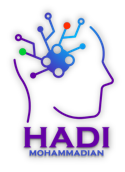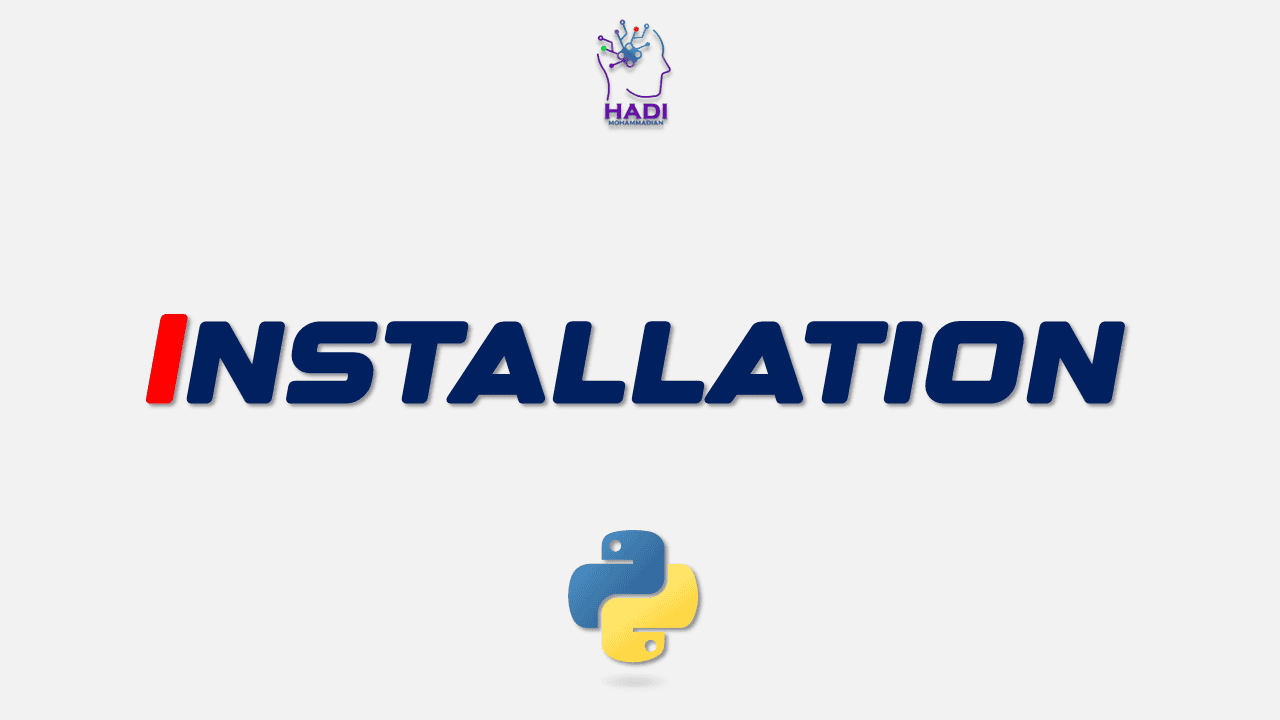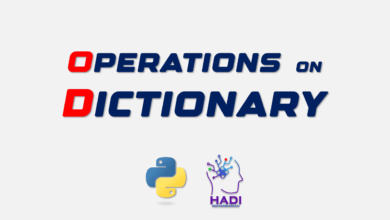نصب پایتون: گام به گام به دنیای برنامهنویسی خوش آمدید!
نصب پایتون اولین قدم برای شروع ماجراجویی شما در دنیای برنامهنویسی با این زبان قدرتمند است. نگران نباشید، این فرایند بسیار ساده است و تنها چند دقیقه از وقت شما را میگیرد.
چرا پایتون؟
قبل از شروع نصب، بد نیست بدانید چرا پایتون به یکی از محبوبترین زبانهای برنامهنویسی تبدیل شده است:
- سادگی: سینتکس پایتون بسیار شبیه به زبان انگلیسی است و به راحتی قابل یادگیری است.
- کاربردهای گسترده: از توسعه وب گرفته تا هوش مصنوعی، پایتون در همه جا کاربرد دارد.
- جامعه بزرگ: جامعه پایتون بسیار فعال است و منابع آموزشی زیادی برای یادگیری آن وجود دارد.
- کتابخانههای غنی: پایتون دارای کتابخانههای بسیار قدرتمندی است که کارهای پیچیده را سادهتر میکنند.
راهنمای نصب پایتون در سیستمعامل ویندوز
مقدمه:
پایتون، یکی از محبوبترین زبانهای برنامهنویسی در دنیای امروز است که به دلیل سادگی و کاربردهای گسترده خود، مورد توجه بسیاری از برنامهنویسان قرار گرفته است. در این راهنما، به صورت مرحله به مرحله، نحوه نصب پایتون در سیستمعامل ویندوز را آموزش خواهیم داد.
مراحل نصب:
-
-
دانلود نصبکننده:
- به وبسایت رسمی پایتون (https://www.python.org/downloads/) مراجعه کنید.
- مطابق با نسخه ویندوز خود (32 یا 64 بیتی)، آخرین نسخه پایدار پایتون را دانلود نمایید. معمولاً نسخه 3 پایتون توصیه میشود.
-
اجرای نصبکننده:
- فایل دانلود شده را اجرا کنید.
- در طول فرآیند نصب، حتماً گزینه Add Python to PATH را فعال نمایید. این گزینه به سیستمعامل اجازه میدهد تا پایتون را در هر مسیری شناسایی کند.
- روی دکمه Install Now کلیک کنید و منتظر بمانید تا نصب به پایان برسد.
-
تأیید نصب:
- یک پنجره ترمینال (Command Prompt) را باز کنید.
- دستور زیر را در ترمینال وارد کرده و Enter بزنید: Bash
python --version - در صورتی که پایتون به درستی نصب شده باشد، نسخه نصب شده نمایش داده خواهد شد.
-
نکات مهم:
-
- انتخاب نسخه: به طور کلی، نسخه 3 پایتون به دلیل ویژگیها و پشتیبانی بهتر، توصیه میشود.
- Add Python to PATH: فعال کردن این گزینه به شما امکان میدهد بدون نیاز به مشخص کردن مسیر دقیق، پایتون را از هر دایرکتوری اجرا کنید.
- محیط توسعه یکپارچه (IDE): برای تسهیل فرآیند برنامهنویسی، میتوانید از یک IDE مانند Visual Studio Code، PyCharm یا Spyder استفاده کنید. این نرمافزارها امکاناتی همچون برجستهسازی سینتکس، تکمیل خودکار کد و دیباگ را فراهم میآورند.
شروع برنامهنویسی:
پس از نصب پایتون، میتوانید اولین برنامه خود را ایجاد کنید. یک فایل متنی با پسوند .py ایجاد کرده و کد زیر را در آن وارد نمایید:
print("سلام، دنیا!")
این برنامه ساده، عبارت “سلام، دنیا!” را در خروجی نمایش میدهد. برای اجرای این برنامه، فایل را در ترمینال باز کرده و دستور زیر را اجرا کنید:
python your_file.py
منابع آموزشی:
برای یادگیری بیشتر درباره پایتون و افزایش مهارتهای برنامهنویسی خود، میتوانید از منابع آموزشی متنوعی مانند دورههای آنلاین، کتابها، آموزشهای ویدئویی و انجمنهای آنلاین استفاده کنید.
جمعبندی:
با طی کردن مراحل فوق، شما موفق به نصب پایتون در سیستمعامل ویندوز شدهاید و میتوانید به دنیای جذاب برنامهنویسی با پایتون قدم بگذارید.
نصب پایتون در لینوکس: یک راهنمای گام به گام
نصب پایتون در لینوکس به طور معمول بسیار سادهتر از سیستمعاملهای دیگر است، زیرا بسیاری از توزیعهای لینوکس به صورت پیشفرض پایتون را نصب دارند. با این حال، ممکن است بخواهید نسخه جدیدتری را نصب کنید یا محیطهای مجزایی برای پروژههای مختلف ایجاد کنید.
روشهای مختلف نصب پایتون در لینوکس:
-
-
استفاده از مدیر بسته (Package Manager):
- Ubuntu/Debian: Bash
sudo apt update sudo apt install python3 - Fedora/CentOS: Bash
sudo dnf install python3
- Ubuntu/Debian:
-
نصب از سورس:
- دانلود سورس: از وبسایت رسمی پایتون نسخه مورد نظر خود را دانلود کنید.
- استخراج فایل: فایل دانلود شده را استخراج کنید.
- اجرای پیکربندی: در ترمینال به دایرکتوری استخراج شده بروید و دستور زیر را اجرا کنید: Bash
./configure - کامپایل و نصب: Bash
make sudo make install
-
بررسی نصب: پس از اتمام نصب، برای بررسی اینکه پایتون به درستی نصب شده است، ترمینال را باز کرده و دستور زیر را وارد کنید:
python3 --version
اگر پایتون به درستی نصب شده باشد، نسخه نصب شده را نمایش میدهد.
ایجاد محیطهای مجازی (Virtual Environments):
برای مدیریت بهتر پروژههای پایتون و جلوگیری از تداخل بین کتابخانهها، توصیه میشود از محیطهای مجازی استفاده کنید. ابزار venv که از پایتون 3.3 به بعد به صورت پیشفرض وجود دارد، برای ایجاد محیطهای مجازی بسیار مناسب است.
python3 -m venv my_env
برای فعال کردن محیط مجازی:
source my_env/bin/activate
نصب کتابخانهها: برای نصب کتابخانهها در محیط مجازی از دستور pip استفاده میشود:
pip install numpy pandas matplotlib
نکات مهم:
-
- نسخه پایتون: بسیاری از توزیعهای لینوکس به صورت پیشفرض هم پایتون 2 و هم پایتون 3 را نصب دارند. برای اجرای نسخه خاص، از
pythonیاpython3استفاده کنید. - بهروزرسانی پایتون: برای بهروزرسانی پایتون از همان دستور نصب استفاده کنید. مثلاً در اوبونتو: Bash
sudo apt upgrade python3 - مدیریت چندین نسخه پایتون: اگر نیاز به استفاده از چندین نسخه پایتون دارید، میتوانید از ابزارهایی مانند
pyenvاستفاده کنید.
- نسخه پایتون: بسیاری از توزیعهای لینوکس به صورت پیشفرض هم پایتون 2 و هم پایتون 3 را نصب دارند. برای اجرای نسخه خاص، از
مزایای استفاده از محیطهای مجازی:
-
- جدا نگه داشتن پروژهها: هر پروژه میتواند کتابخانههای مخصوص خود را داشته باشد و تداخلی با سایر پروژهها ایجاد نکند.
- مدیریت آسان وابستگیها: با استفاده از فایل
requirements.txtمیتوانید به راحتی وابستگیهای هر پروژه را مدیریت کنید. - تمیزی محیط: با استفاده از محیطهای مجازی، سیستم شما همیشه تمیز و مرتب خواهد بود.
جمعبندی:
نصب پایتون در لینوکس بسیار ساده است و با استفاده از مدیر بسته یا نصب از سورس قابل انجام است. ایجاد محیطهای مجازی نیز برای مدیریت بهتر پروژهها بسیار توصیه میشود. با رعایت این مراحل، میتوانید به راحتی شروع به برنامهنویسی با پایتون در سیستمعامل لینوکس خود کنید.
نصب پایتون روی مکینتاش: یک راهنمای گام به گام
نصب پایتون روی مکینتاش بسیار ساده است. در ادامه، مراحل نصب به دو روش رایج را بررسی میکنیم:
روش اول: نصب مستقیم از وبسایت پایتون
-
-
دانلود فایل نصبی:
- به وبسایت رسمی پایتون (https://www.python.org/downloads/) مراجعه کنید.
- در بخش دانلود، نسخه مناسب برای مکینتاش (معمولا macOS 64-bit installer) را انتخاب و دانلود کنید.
-
اجرای فایل نصبی:
- فایل دانلود شده را باز کنید.
- مراحل نصب را دنبال کنید. در اکثر موارد، تنها کافیست روی دکمه “Continue” کلیک کنید تا نصب به صورت خودکار انجام شود.
- در مرحلهای از نصب، گزینه “Add Python to PATH” را فعال کنید تا بتوانید پایتون را از هر ترمینالی اجرا کنید.
-
روش دوم: نصب با استفاده از Homebrew
Homebrew یک ابزار مدیریت بسته برای مکینتاش است که نصب و مدیریت نرمافزارهای خط فرمان را سادهتر میکند. اگر از Homebrew استفاده میکنید، میتوانید پایتون را به سادگی با یک دستور نصب کنید.
-
-
نصب Homebrew (در صورتی که قبلا نصب نشده است):
- ترمینال را باز کنید و دستور زیر را اجرا کنید: Bash
/bin/bash -c "$(curl -fsSL https://raw.githubusercontent.com/Homebrew/install/HEAD/install.sh)"
- ترمینال را باز کنید و دستور زیر را اجرا کنید:
-
نصب پایتون با Homebrew:
- پس از نصب Homebrew، دستور زیر را در ترمینال اجرا کنید: Bash
brew install python
- پس از نصب Homebrew، دستور زیر را در ترمینال اجرا کنید:
-
بررسی نصب پایتون
پس از اتمام نصب، برای اطمینان از نصب صحیح پایتون، ترمینال را باز کنید و دستور زیر را وارد کنید:
python --version
اگر پایتون به درستی نصب شده باشد، نسخه نصب شده پایتون نمایش داده میشود.
نکات مهم
-
- چندین نسخه پایتون: ممکن است چندین نسخه از پایتون روی سیستم شما نصب باشد. برای اجرای نسخه خاصی، از دستور
python3یاpython2استفاده کنید. - محیطهای مجازی: برای مدیریت پروژههای مختلف با نسخههای متفاوت پایتون و کتابخانهها، استفاده از محیطهای مجازی (مثل venv) توصیه میشود.
- IDE: برای نوشتن کدهای پایتون، میتوانید از یک IDE مانند PyCharm، Visual Studio Code یا Spyder استفاده کنید.
- چندین نسخه پایتون: ممکن است چندین نسخه از پایتون روی سیستم شما نصب باشد. برای اجرای نسخه خاصی، از دستور
با نصب پایتون، شما آماده هستید تا دنیای برنامهنویسی با این زبان قدرتمند را کشف کنید.